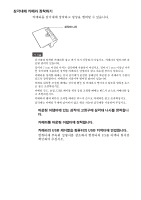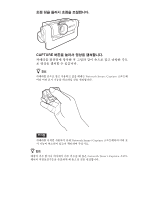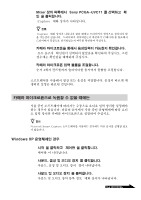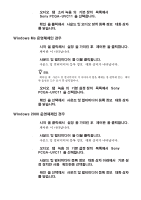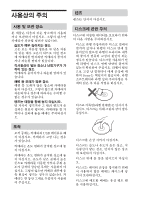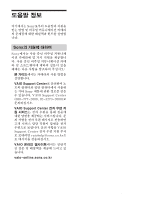Sony PCGA UVC11A Operating Instructions - Page 117
카메라 마이크로폰으로 녹음할 수 없을 때에는, Windows XP 운영체제인 경우
 |
UPC - 027242649156
View all Sony PCGA UVC11A manuals
Add to My Manuals
Save this manual to your list of manuals |
Page 117 highlights
3 Mixer Sony PCGA-UVC11 Capture z 힌트 "Capture 7 4 5 순서 4 z 힌트 Network Smart Capture Windows XP 1 2 3 23 KR
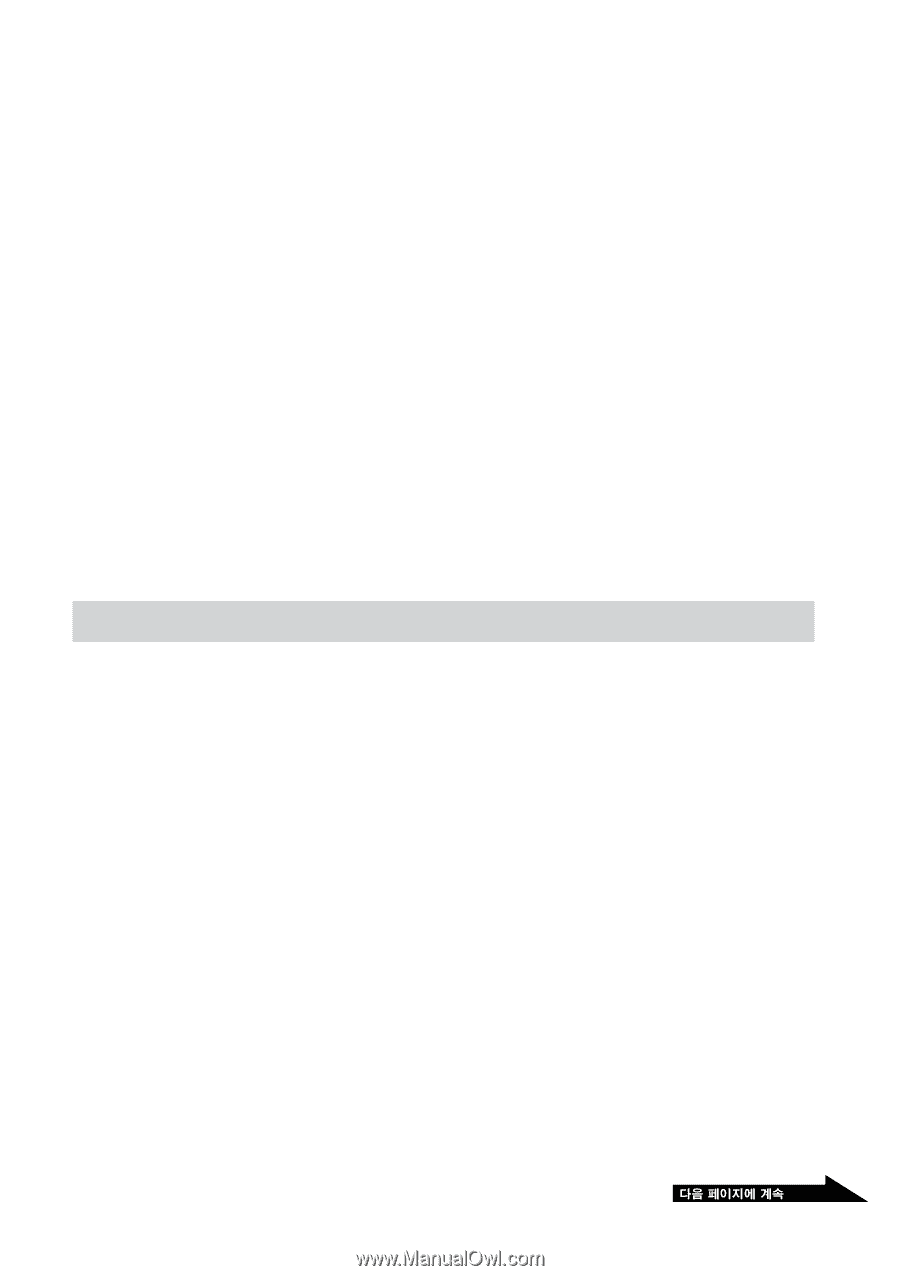
23
KR
3
Mixer 장치 목록에서
“
Sony PCGA-UVC11
”
를 선택하고
“
확
인
”
을 클릭합니다.
“
Capture
”
대화 상자가 나타납니다.
z
힌트
“
Capture
”
대화 상자가 나타나지 않을 때에는 드라이버가 정상으로 설치되지 않
을 가능성이 있습니다.
“
드라이버가 설치되었는지 확인하기
”
(7페이지)를 참조해서
드라이버가 정상으로 설치되었는지 여부를 확인하여 주십시오.
4
카메라 마이크로폰을 통해서 음성입력이 가능한지 확인합니다.
“
모두 음소거
”
확인란이 선택되지 않았음을 확인하여 주십시오. 그런
경우에는 확인란을 해제하여 주십시오.
5
카메라 마이크로폰 입력 볼륨을 조절합니다.
순서 4에서 컨트롤러의 슬라이더를 움직여서 볼륨을 조절합니다.
소프트웨어를 사용해서 영상 또는 음성을 저장합니다. 음성이 바르게 재
생되면 설정은 완료된 것입니다.
카메라 마이크로폰으로 녹음할 수 없을 때에는
사용 중인 소프트웨어에 따라서는 수동으로 오디오 입력 장치를 설정해야
하는 경우가 있습니다. 다음의 순서에서 사용 중인 운영체제에 따라 오디
오 입력 장치를 카메라 마이크로폰으로 설정하여 주십시오.
z
힌트
Network Smart Capture 소프트웨어를 사용하는 경우에는 다음 순서를 실행할 필요
가 없습니다.
Windows XP 운영체제인 경우
1
“
시작
”
을 클릭하고
“
제어판
”
을 클릭합니다.
“
제어판
”
이 나타납니다.
2
“
사운드, 음성 및 오디오 장치
”
를 클릭합니다.
“
사운드, 음성 및 오디오 장치
”
창이 나타납니다.
3
“
사운드 및 오디오 장치
”
를 클릭합니다.
“
사운드 및 오디오 장치 등록 정보
”
대화 상자가 나타납니다.